Autor:
Frank Hunt
Fecha De Creación:
19 Marcha 2021
Fecha De Actualización:
1 Mes De Julio 2024
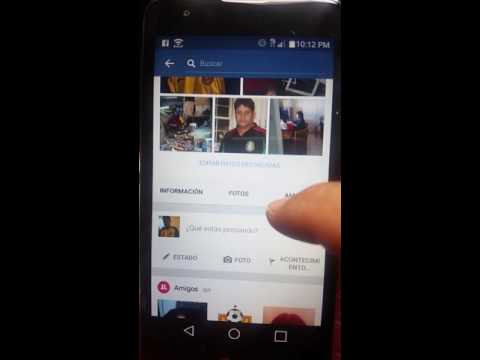
Contenido
- Al paso
- Método 1 de 3: en iPhone y iPad
- Método 2 de 3: en dispositivos Android
- Método 3 de 3: en el sitio web de Facebook
- Consejos
Copiar y pegar contenido en Facebook es muy sencillo. En dispositivos móviles, puede tocar y mantener presionado el dedo para ver y seleccionar opciones de menú. Y en computadoras y laptops, puede usar el botón derecho del mouse o ciertos atajos de teclado. En este artículo explicamos en detalle cómo copiar y pegar en Facebook. Entonces, si desea compartir contenido en Facebook, o si desea compartir contenido de Facebook en otro lugar, ha venido al lugar correcto.
Al paso
Método 1 de 3: en iPhone y iPad
 Busque el contenido que desea copiar. Al igual que en el sitio web de Facebook, puede copiar y pegar texto, direcciones de sitios web e imágenes en la aplicación de Facebook en su dispositivo móvil iOS. También puede utilizar las instrucciones de este artículo para agregar texto, enlaces o imágenes. de Facebook a otras aplicaciones.
Busque el contenido que desea copiar. Al igual que en el sitio web de Facebook, puede copiar y pegar texto, direcciones de sitios web e imágenes en la aplicación de Facebook en su dispositivo móvil iOS. También puede utilizar las instrucciones de este artículo para agregar texto, enlaces o imágenes. de Facebook a otras aplicaciones. - Cuando copia y pega texto en Facebook, el diseño y la fuente cambian a menudo. Cuando copias la publicación de alguien, solo copias el texto, no los me gusta y los comentarios.
- Si desea compartir un artículo en Facebook, copie la dirección web del artículo en la barra de direcciones de su navegador.
 Copie el contenido que desea pegar en Facebook. El proceso de copia de contenido en dispositivos móviles depende de lo que vaya a copiar.
Copie el contenido que desea pegar en Facebook. El proceso de copia de contenido en dispositivos móviles depende de lo que vaya a copiar. - Para copiar texto, mantenga pulsado el texto hasta que aparezca la herramienta de selección. Verá un cuadro azul que selecciona texto con pequeños círculos azules en los extremos del cuadro. Mueva los círculos hasta que haya seleccionado el texto deseado. Cuando esté satisfecho, toque Dupdo. Cuando selecciona texto que puede editar (por ejemplo, sus Notas), aparecerá una lupa que le permitirá ver mejor qué texto está seleccionando. Cuando retire el dedo de la pantalla, verá las opciones Seleccionar o Seleccionar todo- con la primera opción selecciona el texto en color, y con la segunda opción selecciona todo el texto. Una vez que haya indicado qué texto desea seleccionar, aparecerá la opción Dupdo. Toque esto.
- Para copiar un enlace, mantenga pulsado un enlace y luego toque Dupdo en el menú que aparece. Para copiar una dirección de la barra de direcciones, toque la dirección para seleccionar la dirección completa, luego toque Dupdo en el menú.
- Para copiar una imagen, debe copiar la dirección de la imagen en lugar de la imagen en sí. Mantenga presionada la imagen y seleccione Abrir imagen para abrir la imagen en una nueva pestaña. Luego copia la dirección de la imagen.
 Toque donde desea publicar el contenido en la aplicación de Facebook. Puedes pegarlo donde quieras, por ejemplo en tus actualizaciones de estado, tus publicaciones o en tus comentarios. Toque en el campo de texto para colocar el cursor en el lugar correcto. También puede pegar contenido de Facebook en un campo de texto que puede editar.
Toque donde desea publicar el contenido en la aplicación de Facebook. Puedes pegarlo donde quieras, por ejemplo en tus actualizaciones de estado, tus publicaciones o en tus comentarios. Toque en el campo de texto para colocar el cursor en el lugar correcto. También puede pegar contenido de Facebook en un campo de texto que puede editar.  Toque el cursor para seleccionar la opción Pegar sacalo. Por el Pegar Al tocar, se pega el contenido copiado en el campo de texto.
Toque el cursor para seleccionar la opción Pegar sacalo. Por el Pegar Al tocar, se pega el contenido copiado en el campo de texto.
Método 2 de 3: en dispositivos Android
 Busque el contenido que desea copiar. Al igual que en el sitio web de Facebook, puede copiar y pegar texto, direcciones de sitios web e imágenes en la aplicación de Facebook en su dispositivo móvil Android. También puede utilizar las instrucciones de este artículo para agregar texto, enlaces o imágenes. de Facebook a otras aplicaciones.
Busque el contenido que desea copiar. Al igual que en el sitio web de Facebook, puede copiar y pegar texto, direcciones de sitios web e imágenes en la aplicación de Facebook en su dispositivo móvil Android. También puede utilizar las instrucciones de este artículo para agregar texto, enlaces o imágenes. de Facebook a otras aplicaciones. - Cuando copia y pega texto en Facebook, el diseño y la fuente cambian a menudo. Cuando copias la publicación de alguien, solo copias el texto, no los me gusta y los comentarios.
- Si desea compartir un artículo en Facebook, copie la dirección web del artículo en la barra de direcciones de su navegador.
- Existen problemas conocidos al copiar texto de los jefes de chat de Facebook Messenger. Tienes que copiar el texto de la aplicación Facebook Messenger o la aplicación Facebook.
 Copie el contenido que desea pegar en Facebook. El proceso de copia de contenido en dispositivos móviles depende de lo que vaya a copiar.
Copie el contenido que desea pegar en Facebook. El proceso de copia de contenido en dispositivos móviles depende de lo que vaya a copiar. - Para copiar texto, mantenga pulsado el texto hasta que aparezca la herramienta de selección. Verá dos íconos en forma de lágrima que puede mover al principio y al final del texto que desea seleccionar. También verá aparecer cuatro opciones en una ventana emergente: Seleccionar todo, Dupdo, Parte y Busca en la web. Si desea seleccionar todo el texto en una ventana, elija Seleccionar todo. Si solo desea seleccionar cierto texto, mueva los íconos en forma de lágrima hasta que se seleccione el texto deseado. Cuando esté satisfecho, toque Dupdo en el menú que aparece.
- Para copiar un enlace, mantenga pulsado un enlace y luego toque Copiar enlace URL en el menú que aparece. Para copiar una dirección de la barra de direcciones, mantenga presionada la dirección. Toque en Seleccionar todo para seleccionar el enlace, luego toque Dupdo en el menú.
- Para copiar una imagen, debe copiar la dirección de la imagen en lugar de la imagen en sí. Mantenga presionada la imagen y seleccione Ver imagen para abrir la imagen en una nueva pestaña. Luego copie la dirección de la imagen en la barra de direcciones (como se describió anteriormente).
 Toque donde desea publicar el contenido en la aplicación de Facebook. Puedes pegarlo donde quieras, por ejemplo en tus actualizaciones de estado, tus publicaciones o en tus comentarios. Toque en el campo de texto para colocar el cursor en el lugar correcto. También puede pegar contenido de Facebook en un campo de texto que puede editar.
Toque donde desea publicar el contenido en la aplicación de Facebook. Puedes pegarlo donde quieras, por ejemplo en tus actualizaciones de estado, tus publicaciones o en tus comentarios. Toque en el campo de texto para colocar el cursor en el lugar correcto. También puede pegar contenido de Facebook en un campo de texto que puede editar.  Toque el cursor para seleccionar la opción Pegar sacalo. Por el Pegar Al tocar, se pega el contenido copiado en el campo de texto.
Toque el cursor para seleccionar la opción Pegar sacalo. Por el Pegar Al tocar, se pega el contenido copiado en el campo de texto.
Método 3 de 3: en el sitio web de Facebook
 Busque el contenido que desea copiar. Puede copiar y pegar texto, direcciones de sitios web o imágenes en una publicación o comentario en Facebook.
Busque el contenido que desea copiar. Puede copiar y pegar texto, direcciones de sitios web o imágenes en una publicación o comentario en Facebook. - Si desea compartir un artículo en Facebook, copie la dirección web del artículo en la barra de direcciones de su navegador.
- El texto copiado pierde su formato original. Facebook no admite fuentes que no sean su propia fuente de Facebook.
- Las imágenes copiadas aparecerán en sus publicaciones y se cargarán en sus fotos de Facebook. Las direcciones de imágenes copiadas enlazan con la foto.
- Solo puede copiar el texto de otras publicaciones de Facebook, no la publicación completa en sí. Si copia la publicación de alguien, no copia los me gusta y los comentarios. No puede combinar mensajes copiándolos y pegándolos.
 Seleccione el contenido que desea copiar. El proceso para copiar contenido depende de lo que vaya a copiar.
Seleccione el contenido que desea copiar. El proceso para copiar contenido depende de lo que vaya a copiar. - Para copiar texto, seleccione el texto que desea copiar, luego haga clic derecho sobre él y seleccione Copiar. Los usuarios de Windows y Mac pueden utilizar combinaciones de teclas después de seleccionar el contenido deseado. Los usuarios de Windows presionan ^ Control + C., Usuarios de Mac, presione ⌘ Comando + C.
- Para copiar una imagen de un sitio web, haga clic derecho sobre ella y seleccione Copiar imagen.
- Para copiar un enlace a un sitio web, puede copiar la dirección completa de la barra de direcciones haciendo clic derecho en el enlace y seleccionando Copiar URL. Los usuarios de Windows y Mac pueden utilizar combinaciones de teclas después de seleccionar el contenido deseado. Los usuarios de Windows presionan ^ Control + C., Usuarios de Mac, presione ⌘ Comando + C.
 Coloque el cursor donde desee pegar el contenido. Puede pegar el contenido copiado en una actualización de estado o en un comentario o mensaje con otro usuario de Facebook.
Coloque el cursor donde desee pegar el contenido. Puede pegar el contenido copiado en una actualización de estado o en un comentario o mensaje con otro usuario de Facebook.  Pega el contenido copiado. Haga clic derecho y seleccione Pegarse o usa tu teclado. Los usuarios de Windows presionan ^ Control + V., Usuarios de Mac, presione ⌘ Comando + V.. Los diferentes tipos de contenido se pegan de diferentes formas.
Pega el contenido copiado. Haga clic derecho y seleccione Pegarse o usa tu teclado. Los usuarios de Windows presionan ^ Control + V., Usuarios de Mac, presione ⌘ Comando + V.. Los diferentes tipos de contenido se pegan de diferentes formas. - Al pegar texto, solo ve el texto. Puede ajustar el formato antes de publicar, pero no puede cambiar la fuente del texto pegado.
- Cuando pega la dirección de un sitio web, se crea automáticamente una vista previa del sitio web. La vista previa contiene una imagen, un título y una breve descripción. Una vez que haya pegado la dirección y se haya creado una vista previa, puede eliminar la dirección nuevamente.
- Pegar una imagen en una actualización de estado la agregará a sus cargas. Al colocar una foto en un mensaje, la imagen se envía directamente al destinatario.
Consejos
- En lugar de copiar y pegar contenido, también puede elegir la opción Cuota en la esquina inferior derecha del enlace, texto o imagen. Facebook te preguntará si quieres compartirlo en tu línea de tiempo. Confirma tu elección de compartir la publicación en tu página.



